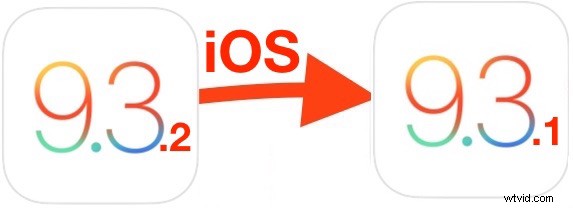
La plupart des utilisateurs sont mieux servis en s'en tenant à la mise à jour iOS 9.3.2 récemment publiée, qui offre une variété d'améliorations, de corrections de bogues et d'améliorations de fonctionnalités. Néanmoins, un groupe restreint d'utilisateurs a rencontré des problèmes spécifiques avec iOS 9.3.2, comme certains propriétaires d'iPad Pro qui rencontrent des plantages et d'autres comportements frustrants, et les utilisateurs concernés peuvent donc vouloir rétrograder un iPhone, iPad ou iPod touch vers iOS. 9.3.1.
Pour être clair, il n'y a aucune raison de rétrograder iOS à moins que vous ne rencontriez des problèmes spécifiques avec la nouvelle mise à jour du logiciel système. Ce n'est pas un processus recommandé pour toute autre raison, il vise principalement à résoudre des problèmes qui seraient autrement insolubles sans passer par une version iOS antérieure.
Si vous n'avez pas de sauvegarde effectuée à partir d'iOS 9.3.1, vous perdrez vos fichiers et vos données en faisant cela. N'oubliez pas de sauvegarder votre appareil avant de commencer le processus de rétrogradation, sinon vous risquez également de perdre des fichiers.
Rétrogradation d'iOS 9.3.2 vers iOS 9.3.1
Cela restaure l'iPhone, l'iPad ou l'iPod touch en revenant à iOS 9.3.1 à partir d'iOS 9.3.2, et dans ce processus, efface tout de l'appareil. Assurez-vous d'avoir fait une sauvegarde à l'avance afin de pouvoir récupérer vos affaires. Si vous n'avez pas fait de sauvegarde, le processus de rétrogradation entraînera une perte de données. N'oubliez pas de faire des sauvegardes ou d'avoir une sauvegarde à portée de main à partir de laquelle restaurer.
- Téléchargez iOS 9.3.1 IPSW pour votre appareil et placez-le dans un endroit évident, comme le bureau
- Connectez l'iPhone, l'iPad ou l'iPod touch pour rétrograder vers l'ordinateur avec un câble USB
- Lancer iTunes
- Sélectionnez l'iPhone/iPad dans iTunes (voici comment sélectionner un appareil dans le nouvel iTunes) et accédez à la section récapitulative
- Pour Mac :OPTION / ALT cliquez sur le bouton "Restaurer l'iPhone"
- Pour Windows :SHIFT cliquez sur le bouton "Restaurer"
- Sélectionnez le fichier IPSW que vous avez téléchargé à la première étape pour iOS 9.3.1, confirmez que vous souhaitez restaurer l'appareil sur iOS 9.3.1 - cela effacera l'appareil, c'est pourquoi il est important que vous fassiez une sauvegarde pour commencer avec
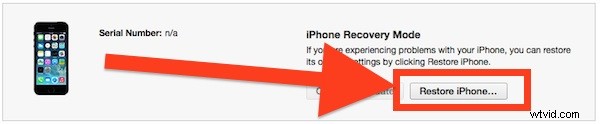
Le processus de restauration peut prendre un certain temps, mais une fois terminé, l'iPhone, l'iPad ou l'iPod touch redémarrera comme d'habitude et sera prêt à être configuré. Vous pouvez soit le configurer comme nouveau, soit, ce que la plupart des utilisateurs voudront faire, c'est restaurer à partir d'une sauvegarde effectuée précédemment afin que vous puissiez récupérer vos données, applications, images, notes et autres données. Vous pouvez restaurer à partir d'une sauvegarde iCloud ou iTunes.
Encore une fois, la plupart des utilisateurs doivent rester sur iOS 9.3.2, et la plupart n'ont pas besoin de rétrograder et ne tirent aucun avantage de la rétrogradation. Cela vise vraiment à résoudre des problèmes spécifiques que certains utilisateurs peuvent rencontrer avec iOS 9.3.2, comme le modèle iPad Pro 9.7″ gelé / planté, ou d'autres problèmes spécifiques introduits sur un iPhone ou un iPad depuis la mise à jour.
